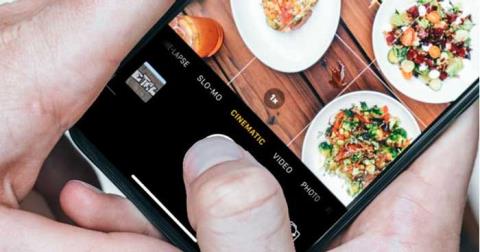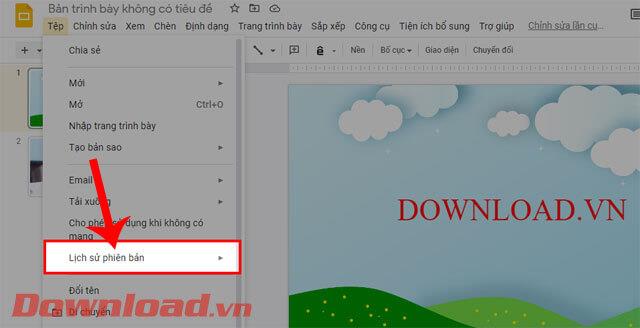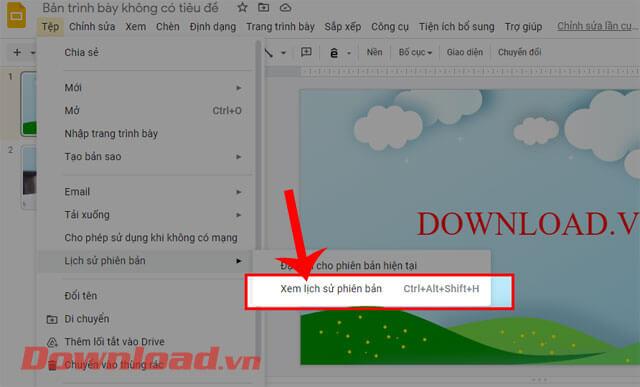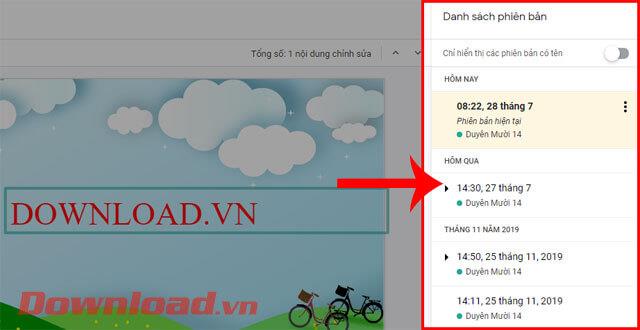Google Slides (Google Slides)เป็นเครื่องมือแก้ไขและออกแบบงานนำเสนอออนไลน์ที่หลายคนใช้ในปัจจุบัน เช่นเดียวกับ Microsoft PowerPoint เครื่องมือนี้ยังรวมเข้ากับฟีเจอร์ที่มีประโยชน์มากมายเพื่อช่วยให้ผู้ใช้ออกแบบงานนำเสนอที่น่าประทับใจมากมายได้อย่างง่ายดาย โดยเฉพาะอย่างยิ่ง ในระหว่างกระบวนการสร้างและแก้ไขไฟล์งานนำเสนอ Google สไลด์ได้บันทึกประวัติการแก้ไขไว้ในส่วนประวัติเวอร์ชัน
ในส่วนนี้เราจะดูเวลาในการแก้ไขและกู้คืนเวอร์ชันที่แก้ไขก่อนหน้านี้ได้ หากคุณต้องการตรวจสอบงานนำเสนอเวอร์ชันแก้ไขของคุณ แต่ไม่รู้ว่าต้องทำอย่างไร วันนี้Download.vnจะแนะนำบทความเกี่ยวกับวิธีการดูประวัติการแก้ไขบน Google Slidesโปรดดูที่บทความดังกล่าว
คำแนะนำในการดูประวัติเวอร์ชันบน Google Slides
ขั้นตอนที่ 1:ขั้นแรกเราจะเข้าถึง Google Slidesบนเบราว์เซอร์ของเรา จากนั้นเปิดไฟล์งานนำเสนอที่คุณต้องการดูประวัติการแก้ไข
ขั้นตอนที่ 2:ในอินเทอร์เฟซหลักของไฟล์การนำเสนอ คลิกที่ไฟล์ที่มุมซ้ายบนของแถบเครื่องมือ
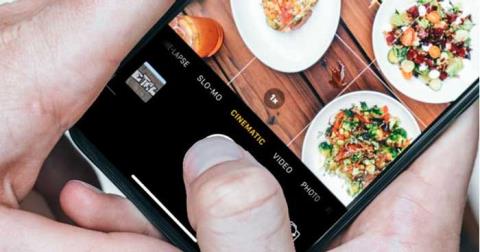
ขั้นตอนที่ 3:ในหน้าต่างยูทิลิตี้ตอนนี้ คลิกที่ปุ่มประวัติเวอร์ชัน
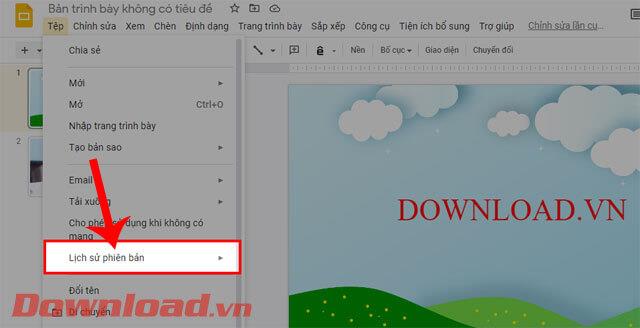
ขั้นตอนที่ 4:ถัดไปคลิกที่ดูประวัติเวอร์ชันคุณยังสามารถกดคีย์ผสม " Ctrl+Alt+Shift+H "
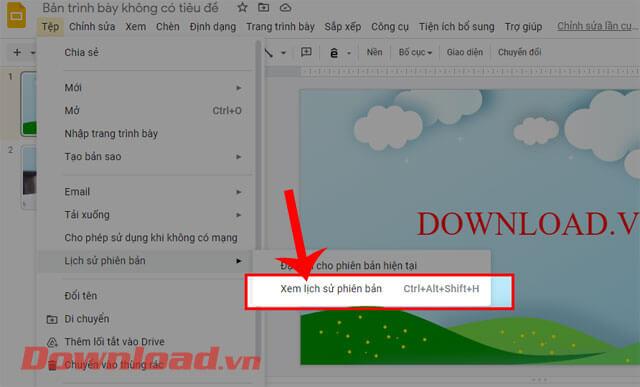
ขั้นตอนที่ 5:ตอนนี้ทางด้านขวาของหน้าจอจะแสดงรายการเวอร์ชัน คลิกเวอร์ชันที่แก้ไขก่อนหน้าที่คุณต้องการตรวจสอบ
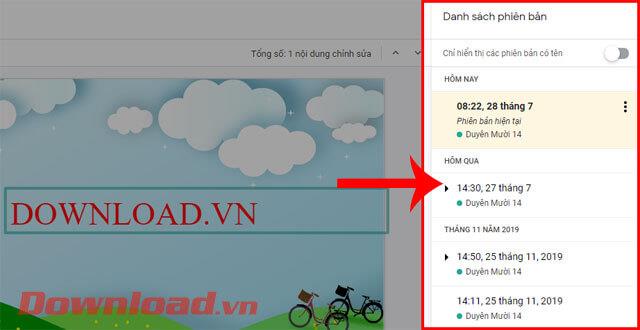
ขั้นตอนที่ 6:หากคุณต้องการกลับเวอร์ชันที่แก้ไขก่อนหน้านี้ ให้คลิก ปุ่ม คืนค่าเวอร์ชันนี้ที่ด้านบนของหน้าจอ

นอกจากนี้ คุณยังสามารถดูบทความเคล็ดลับอื่นๆ ของ Google สไลด์ได้ เช่น:
ขอให้คุณประสบความสำเร็จ!